KontrolPackでネットワーク経由でコンピュータを接続/制御

KontrolPackを使えば、ネットワーク内のコンピューターを簡単に制御できます。異なるオペレーティングシステムで稼働しているコンピューターを簡単に接続・管理できます。
Hadesは、MicrosoftWindows用のローグライクアクションRPGです。Supergiant Gamesによって開発され、2018年にSteam EarlyAccessでリリースされました。ハデスの息子が冥界を抜け出してオリンパス山に向かって戦うとき、それはハデスの息子を中心にしています。
ゲームにはLinuxポートがなく、開発者がプラットフォームをサポートするという兆候はありません。このため、LinuxでHadesを楽しみたい場合は、ProtonとSteamPlayを使用する必要があります。このガイドでは、設定方法を説明します。
HadesをLinuxで動作させる

HadesはLinuxで動作します。セットアッププロセスを開始するには、ターミナルウィンドウを開きます。次に、以下に概説するステップバイステップの手順に従います。
ステップ1: HadesをLinuxで実行するには、LinuxSteamアプリをインストールする必要があります。アプリを機能させるには、現在使用しているLinuxOSに対応する以下に概説するコマンドラインインストール手順に従います。
Ubuntu
Ubuntuを使用している場合は、以下のAptコマンドを使用してSteam forLinuxアプリをセットアップできます。
sudo apt install Steam
Debian
Debian Linuxユーザーの場合、Steamをインストールする最も速い方法は、フリーでないソフトウェアソースを有効にするのではなく、ValveのWebサイトから直接DEBパッケージをダウンロードすることです。アプリをDebianPCで動作させるには、以下のコマンドを入力します。
wget https://steamcdn-a.akamaihd.net/client/installer/steam.deb sudo dpkg -i Steam.deb
Arch Linux
Arch Linux(およびManjaro)には、ArchLinuxソフトウェアソースですぐに利用できるSteamforLinuxアプリがあります。システムでアプリを動作させるには、次のpacmanコマンドを実行するだけです。
sudo pacman -S Steam
Fedora / OpenSUSE
Fedora LinuxとOpenSUSEの両方で、Steam forLinuxパッケージを利用できます。そうは言っても、他のLinuxオペレーティングシステムと比較して、それらを実行するのは面倒です。このため、代わりにFlatpakのインストールに従うことを強くお勧めします。それははるかに速く、いじる必要はありません。
Flatpak
Flathub経由でFlatpakにSteamをインストールできます。インストールを開始するには、主題に関するガイドに従って、LinuxPCでFlatpakランタイムをセットアップする必要があります。次に、ランタイムが稼働しているときに、flatpakremote-add コマンドを使用し てFlathubアプリストアをLinuxPCに追加します。
flatpak remote-add --if-not-exists flathub https://flathub.org/repo/flathub.flatpakrepoOnc
Linux PCでFlathubアプリストアをセットアップすると、インストールを開始できます。flatpak installコマンドを使用して、最新リリースのSteam forLinuxをLinuxコンピューターにインストールします。
flatpakインストールflathubcom.valvesoftware.Steam
ステップ2: Steamがインストールされている状態で、コンピューターでSteamを開き、Steamアカウントにログインして、[Steam]メニューを見つけます。メニューの「設定」オプションをクリックします。
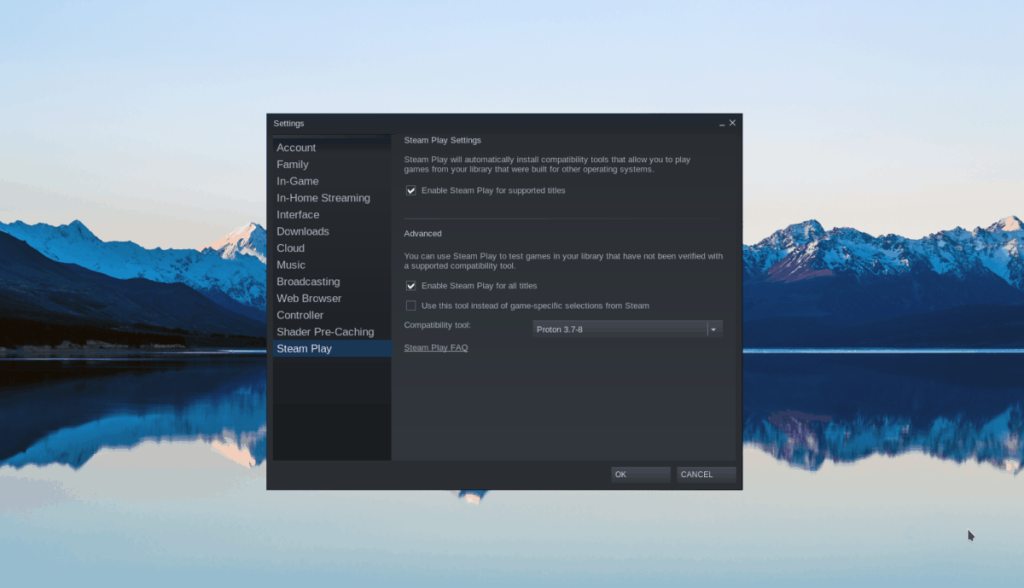
「設定」メニュー内で「SteamPlay」を見つけてマウスでクリックします。[Steam Play]領域内で、[サポートされているタイトルに対してSteamPlayを有効にする]チェックボックスをオンにします。次に、[他のすべてのタイトルでSteam再生を有効にする]ボックスを見つけてチェックします。これらのボックスの両方を選択すると、SteamはLinuxシステムでHadesのようなWindowsゲームを実行できるようになります。
ステップ3: Steamの上部にある[保存]ボタンを見つけて、マウスでクリックします。このボタンを選択すると、Steamストアフロントに移動します。ストアフロントで検索ボックスを見つけて、「Hades」と入力します。押して入力し、検索結果を表示するキー。
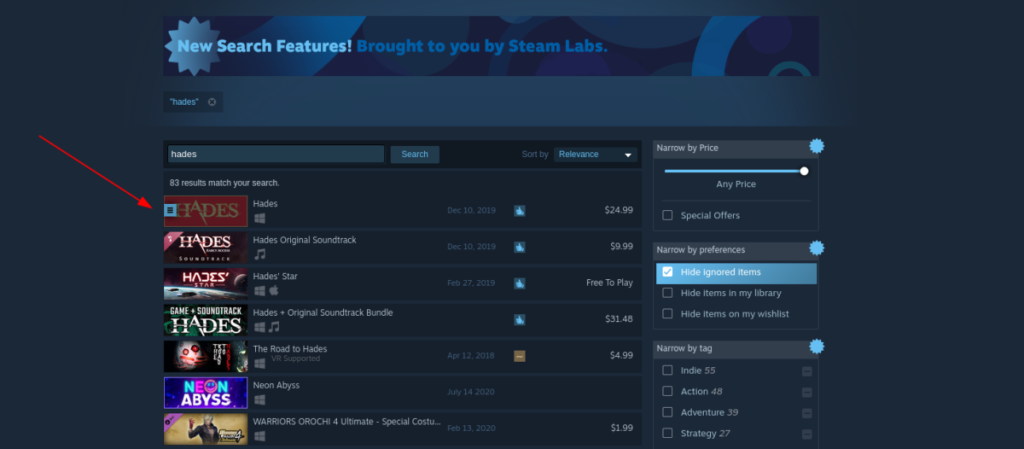
ステップ4:検索結果内で、「Hades」という項目をクリックして、ゲームのSteamストアフロントページに移動します。次に、Hades Steamストアフロントページで[カートに追加]ボタンを見つけてクリックし、Steamアカウント用のゲームを購入します。
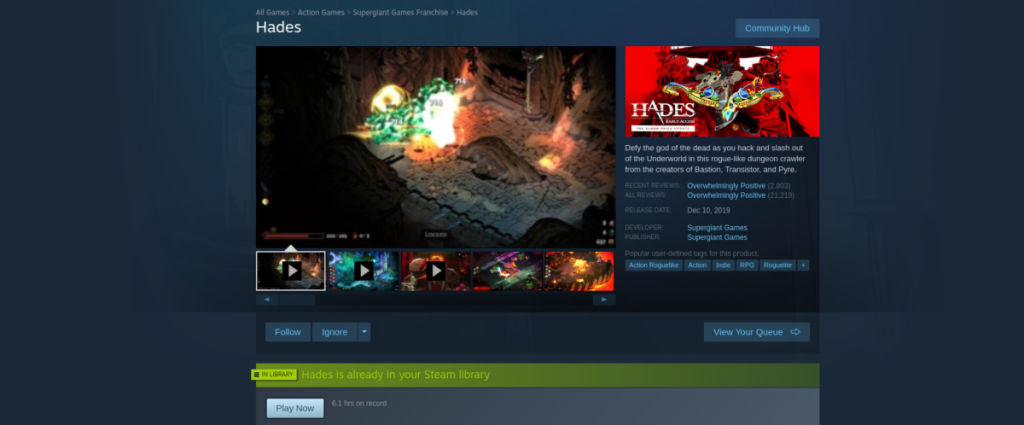
ステップ5: Hadesを購入した後、Steamで「LIBRARY」ボタンを見つけ、それをクリックしてSteamライブラリに移動します。次に、Steamライブラリセクションで「Hades」を検索して選択し、ゲームのSteamライブラリページにアクセスします。
ステップ6: Hades Steam Libraryページで、青い「インストール」ボタンを見つけ、それをクリックしてゲームをインストールします。ダウンロードするデータがかなりあるため、インストールには少し時間がかかります。
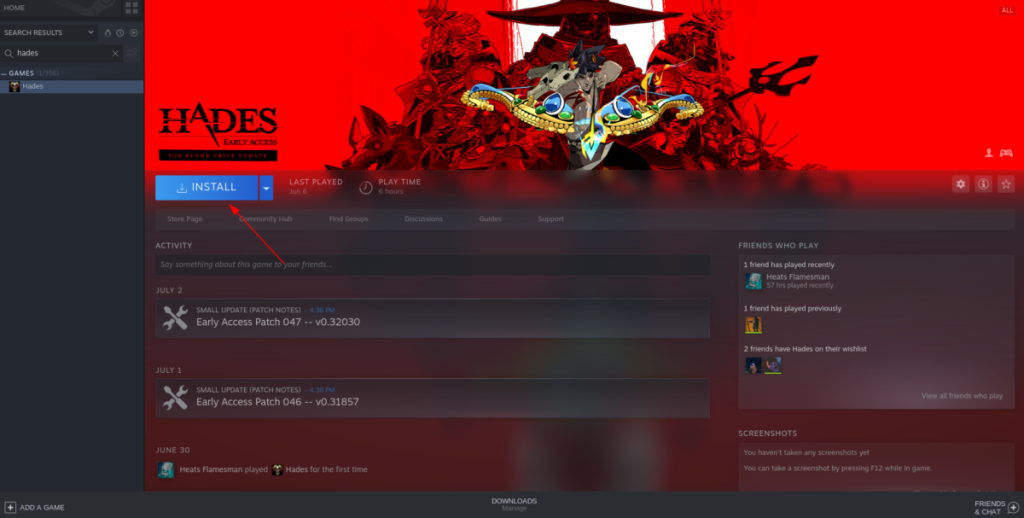
ステップ7:ダウンロードが完了すると、青い「インストール」ボタンが緑の「再生」ボタンに変わります。「PLAY」ボタンをクリックしてゲームを開始します。

HadesはProtonDBで「ゴールド」の評価を受けていることに注意してください。いくつかの問題が発生する可能性があります。Steamに含まれているストックのProton構成でゲームを実行する際に問題が発生した場合は、ProtonのGloriousEggrollリリースを設定することを検討してください。それはあなたのゲームを修正することができる多くのパッチを含みます。GEプロトンの詳細については、ここをクリックしてください。
Hadesのトラブルシューティング
前に述べたように、HadesはProtonDBで「ゴールド」の評価を受けています。この評価は、ゲームはほとんど正常に動作することを意味しますが、一部のユーザーは問題に遭遇する可能性があります。Linux PCでHadesを再生する際に問題が発生した場合は、HadesProtonDBページを確認してください。そこでは、ゲームのトラブルシューティングを行い、独自の問題を報告する方法もあります。
KontrolPackを使えば、ネットワーク内のコンピューターを簡単に制御できます。異なるオペレーティングシステムで稼働しているコンピューターを簡単に接続・管理できます。
繰り返しのタスクを自動で実行したいですか?手動でボタンを何度もクリックする代わりに、アプリケーションが
iDownloadeは、BBCのiPlayerサービスからDRMフリーのコンテンツをダウンロードできるクロスプラットフォームツールです。.mov形式の動画もダウンロードできます。
Outlook 2010の機能についてはこれまで詳細に取り上げてきましたが、2010年6月までにリリースされないため、Thunderbird 3について見ていきましょう。
たまには休憩も必要です。面白いゲームを探しているなら、Flight Gearを試してみてください。無料のマルチプラットフォームオープンソースゲームです。
MP3 Diagsは、音楽オーディオコレクションの問題を解決するための究極のツールです。mp3ファイルに適切なタグを付けたり、アルバムカバーアートを追加したり、VBRを修正したりできます。
Google Waveと同様に、Google Voiceも世界中で大きな話題を呼んでいます。Googleはコミュニケーション方法を変えることを目指しており、
Flickrユーザーが高画質で写真をダウンロードできるツールはたくさんありますが、Flickrのお気に入りをダウンロードする方法はありますか?最近、
サンプリングとは何でしょうか?Wikipediaによると、「サンプリングとは、一つの録音から一部、つまりサンプルを取り出し、それを楽器や音楽として再利用する行為です。
Googleサイトは、Googleのサーバー上でウェブサイトをホストできるGoogleのサービスです。しかし、一つ問題があります。それは、バックアップのための組み込みオプションがないことです。



![FlightGear Flight Simulatorを無料でダウンロード[楽しもう] FlightGear Flight Simulatorを無料でダウンロード[楽しもう]](https://tips.webtech360.com/resources8/r252/image-7634-0829093738400.jpg)




